Riippumatta siitä, onko sähköpostiohjelma asennettu järjestelmään vai ei, virheitä "Ei ole olemassa sähköpostiohjelmaa, joka suorittaisi pyydetyn toiminnan" ja / tai "Virhe yritettäessä käynnistää oletussähköpostiohjelmaa" voi esiintyä, kun yrität Lähetä tiedosto sähköpostitse jollain seuraavista tavoista:
1. Napsauta tiedostoa hiiren kakkospainikkeella, valitse Lähetä vastaanottajalle - sähköpostin vastaanottaja
2. Valitse tiedosto ja napsauta Jaa-välilehden File Explorer -nauhan Sähköposti-painiketta
3. Napsauta hiiren kakkospainikkeella Yhteystiedot-kansiossa yhteystietoa, napsauta Toiminto ja napsauta Lähetä sähköposti.

Myös Sivun lähettäminen sähköpostitse… ja Linkki sähköpostitse -vaihtoehdot Internet Explorerin Tiedosto-valikossa voivat olla harmaita.
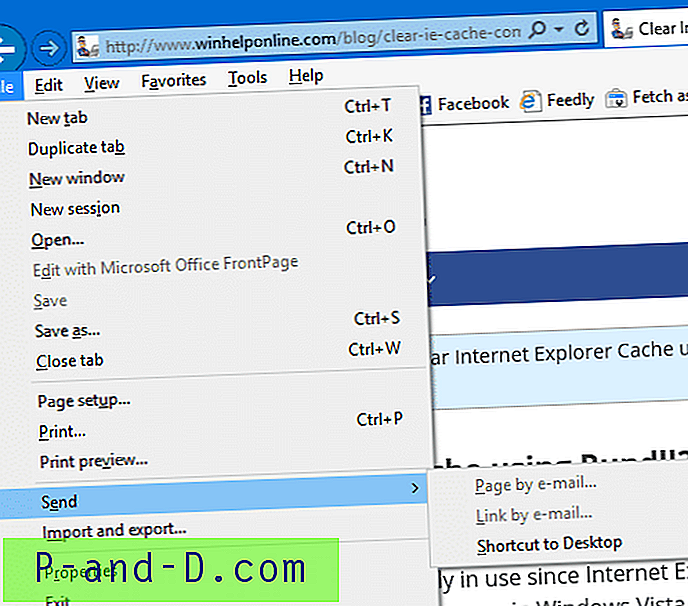
Lähetä sähköpostiin -toiminnon vaatimukset
Jotta Lähetä sähköpostiin -toiminto toimisi, tarvitset työpöytäpostiohjelman, jolla on yksinkertainen MAPI- tai MAPI-tuki, kuten Microsoft Office Outlook, Mozilla Thunderbird, Windows Live Mail (osa Windows Essentials 2012) tai Mailbird. asennettu järjestelmään.
Valitettavasti Lähetä sähköpostiin -ominaisuus ei toimi web-pohjaisten sähköpostiviestien ja metroaseman tai nykyaikaisten sovellusten kanssa.
Moderni tai UWP “Mail” -sovellus tukee ”Jaa” -ominaisuutta!
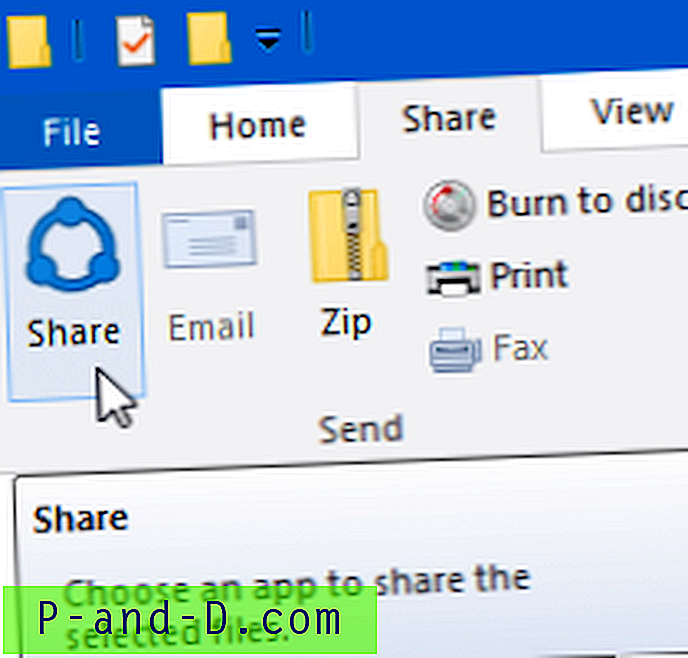
Jos käytät Mail-sovellusta Windowsissa, voit käyttää File Explorer ribbon -komennon ”Jaa” -ominaisuutta nopeasti liittääksesi minkä tahansa määrän tiedostoja Uusi viesti -ikkunaan automaattisesti Mail-sovelluksessa. Tämä ominaisuus on hieno säästäjä. Jos haluat lisätietoja, tarkista viesti: Kuinka lähettää tiedosto liitteitä sähköpostiin sähköpostisovelluksen ja File Explorer -sovelluksen avulla Windows 10: ssä?
Sähköpostiohjelma on jo asennettu?
Jos sinulla on asennettu sähköpostiohjelma, mutta saat silti yllä olevan virheen tai virheen muunnoksen, kuten esimerkiksi:
Joko joko oletusasetuksen sähköpostiohjelmaa ei ole tai nykyinen sähköpostiohjelma ei voi täyttää viestipyyntöä. Suorita Microsoft Outlook ja aseta se oletussähköpostiohjelmaksi.
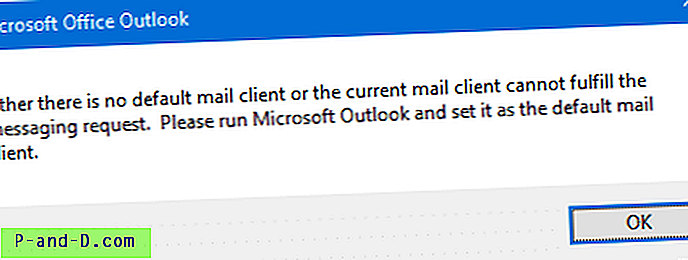
.. sinun täytyy nollata oletuspostiohjelma alla lueteltujen vaiheiden avulla.
[Ratkaisu] Palauta oletussähköpostiohjelma
Avaa Ohjauspaneeli, Ohjelmat, Oletusohjelmat.
Napsauta Aseta ohjelman käyttöoikeudet ja tietokoneen oletusasetukset
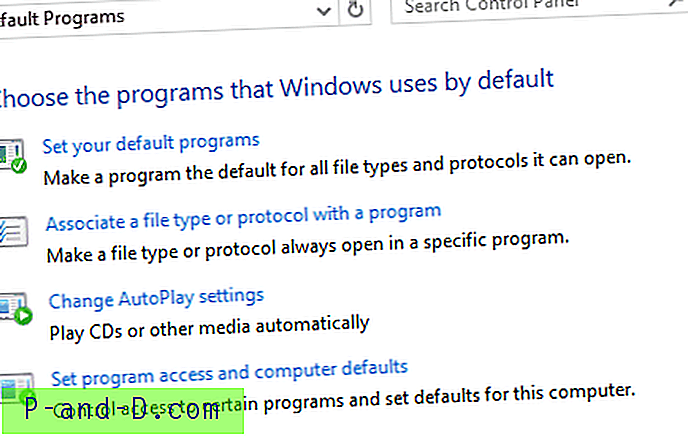
Valitse Valitse oletussähköpostiohjelma -kohdasta sähköpostiohjelma ja napsauta OK.
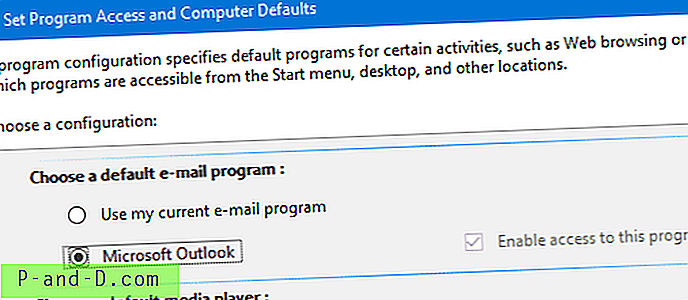
Napsauta myös luettelon ensimmäistä vaihtoehtoa, joka on Aseta oletusohjelmat ja palauta sähköpostiohjelmasi yllä olevien vaiheiden lisäksi.
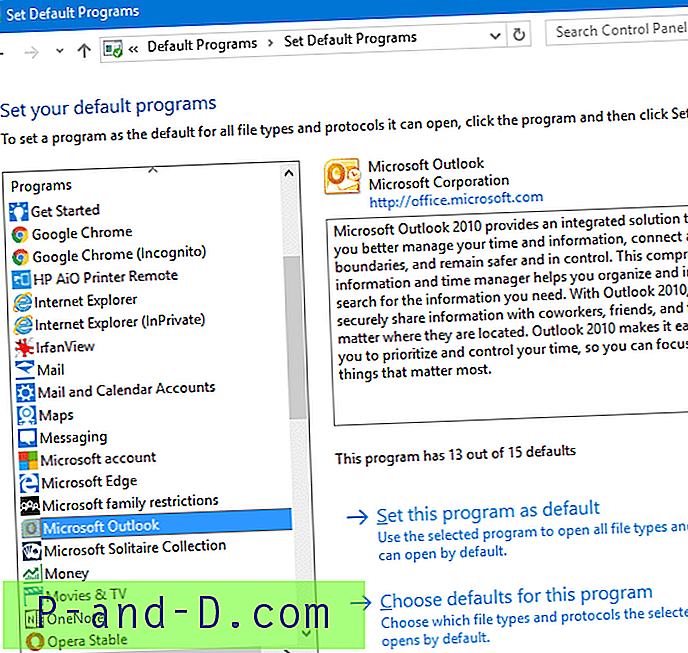
Tämä nollaa oletuspostiasiakasasetukset.
Rekisterieditorin käyttäminen
Jos yllä olevat vaiheet eivät jostain syystä toimi, käynnistä rekisterieditori (regedit.exe) ja siirry kohtaan:
HKEY_LOCAL_MACHINE \ SOFTWARE \ Client \ Mail
Aseta (oletus) arvotiedot vastaavasti. Tässä esimerkissä asetamme (oletus) arvotiedoksi Microsoft Outlook.
Varmista, että mainitsemasi arvo on täsmälleen sama kuin sähköpostiohjelman alaavaimen nimi. Tässä on alaavain nimeltään Microsoft Outlook, ja siksi mainitsimme (oletus) arvon Microsoft Outlookiksi.
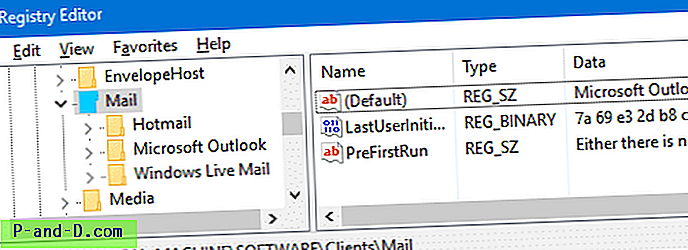
Sen pitäisi korjata ongelma. Poistu rekisterieditorista ja tarkista, voitko lähettää tiedoston sähköpostitse käyttämällä Lähetä.
Vaiheet koskevat Windows Vistaa ja uudempaa, mukaan lukien Windows 10.





